- Incapaz de jogar Total War Warhammer 3 devido ao Nenhuma licença aplicável encontrada erro?
- Não se preocupe, você veio ao lugar certo para aprender como fazer com que esses problemas desapareçam.
- Tudo o que você precisa fazer é concluir um processo simples de solução de problemas que durará 5 minutos.
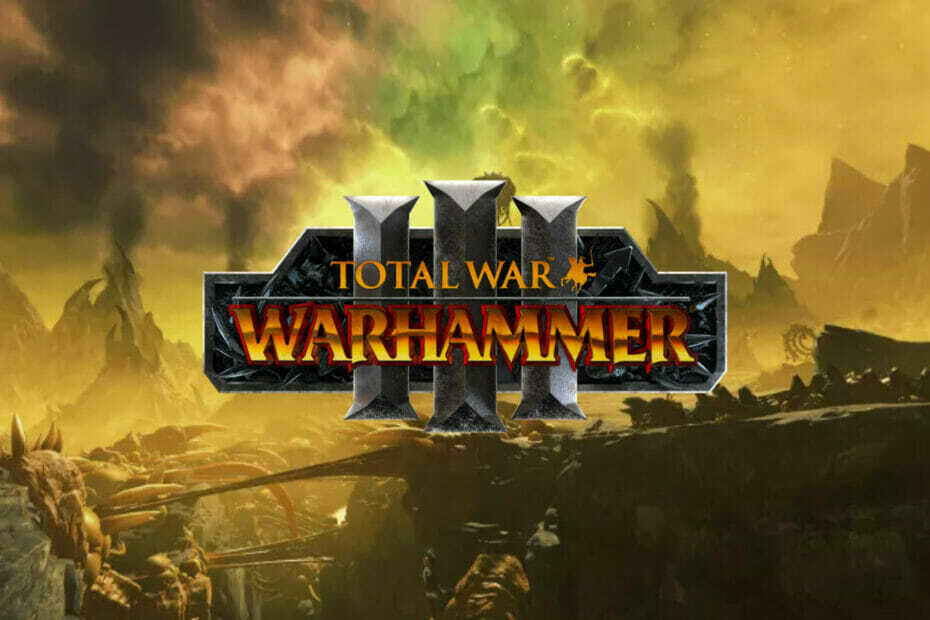
XINSTALAR CLICANDO NO ARQUIVO DOWNLOAD
Este software irá reparar erros comuns do computador, protegê-lo contra perda de arquivos, malware, falha de hardware e otimizar seu PC para desempenho máximo. Corrija problemas do PC e remova vírus agora em 3 etapas fáceis:
- Baixe a ferramenta de reparo Restoro PC que vem com tecnologias patenteadas (patente disponível aqui).
- Clique Inicia escaneamento para encontrar problemas do Windows que possam estar causando problemas no PC.
- Clique Reparar tudo para corrigir problemas que afetam a segurança e o desempenho do seu computador
- Restoro foi baixado por 0 leitores este mês.
Procurando por um jogo de estratégia incrível que realmente impulsionará sua imaginação, bem como sua capacidade de liderar suas tropas, ao máximo?
Bem, não procure mais, Total War Warhammer 3 da Feral Interactive, que é uma obra-prima entre os jogos de guerra.
Há toneladas de recursos para explorar neste jogo, bem como vários estilos de jogo e cenários que certamente o manterão imerso por um longo tempo.
No entanto, alguns jogadores de Warhammer 3 relataram não conseguir nem iniciar o jogo devido ao irritante Nenhuma licença de aplicativo aplicável encontrada erro.
Estar nessa situação não significa que você precisa desinstalar o jogo e esquecer tudo, pois estamos prestes a mostrar que isso também é totalmente corrigível.
Junte-se a nós para explorar as etapas de solução de problemas que provaram funcionar para outros jogadores de Warhammer 3 que tiveram que lidar com o mesmo problema.
Como posso corrigir o Não aplicavellicenças de aplicativos encontradas erro?
1.Atualize o Windows para a versão mais recente
- Clique no Menu Iniciar e abra Definições.

- Selecionar Atualizações do Windows e pressione o Verifique se há atualizações botão.
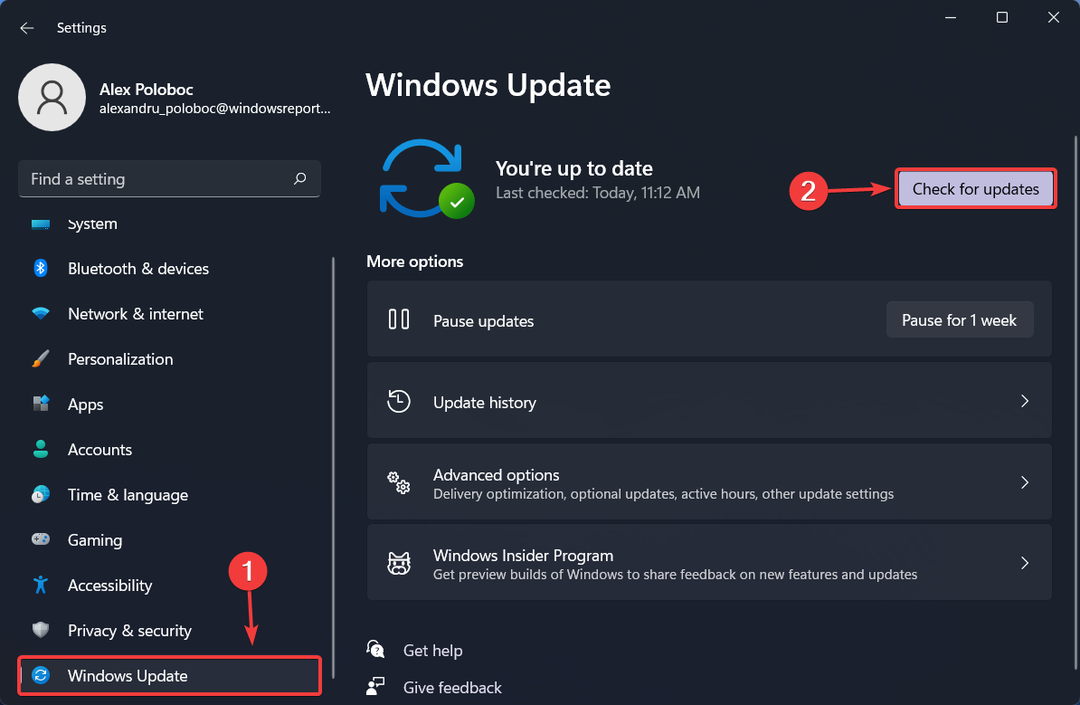
- Instale qualquer pendente atualizações.
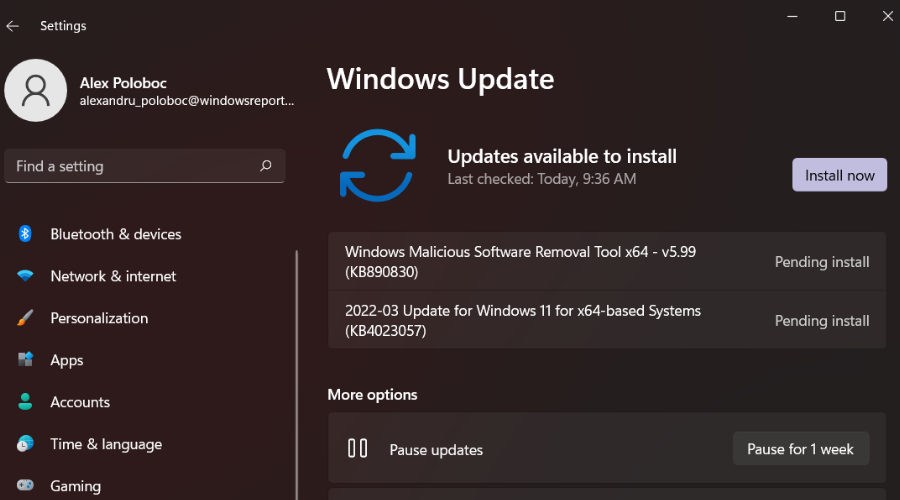
2. Sair da Microsoft Store e do aplicativo Xbox
- Abra o Microsoft Store.
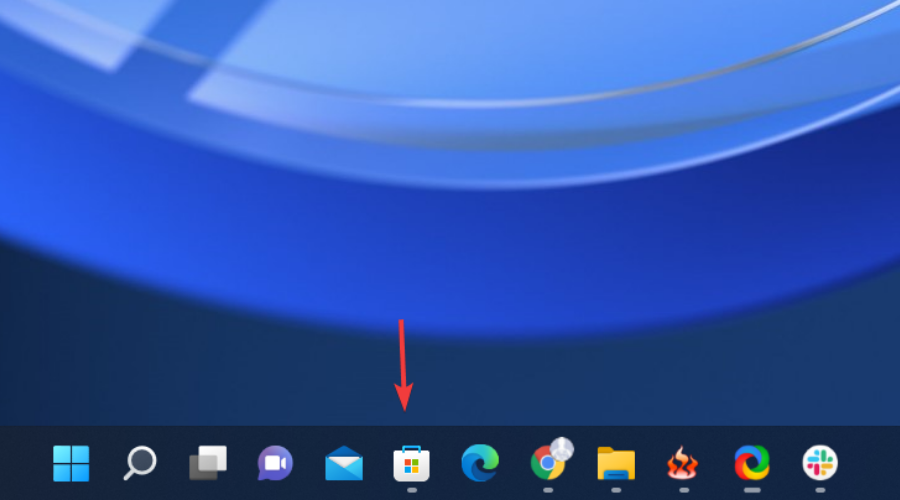
- Clique no ícone do perfil e selecione Sair da lista suspensa.
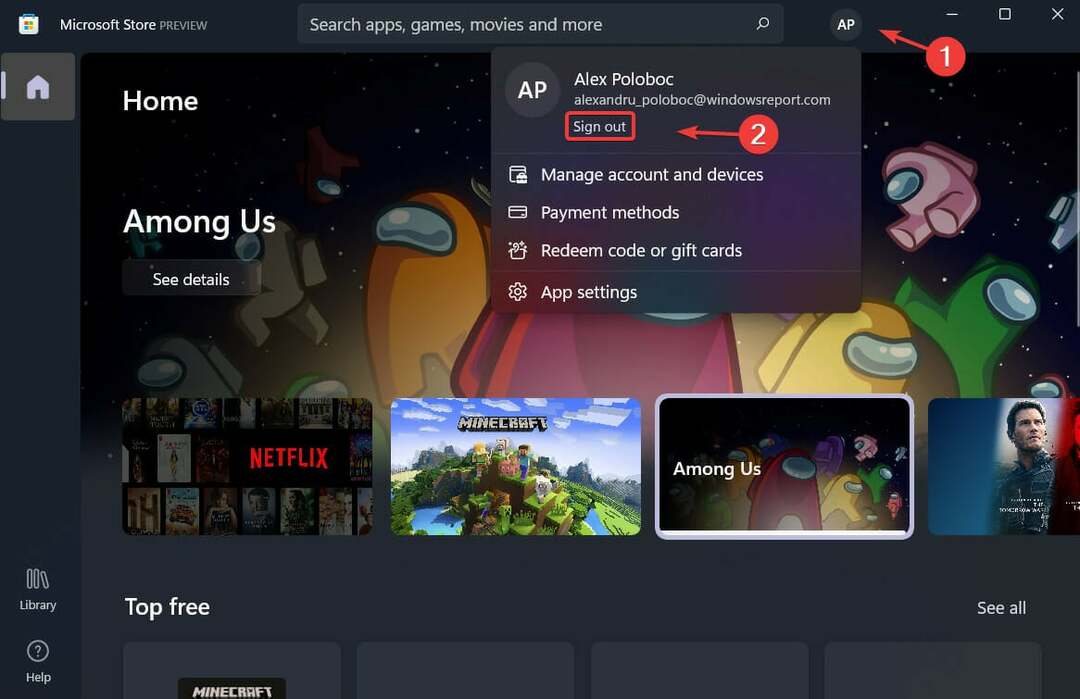
O mesmo processo também vale para o aplicativo Xbox. Basta iniciar o aplicativo, clicar no ícone do perfil e selecionar a opção Sair/Logout.
3. Reparar o aplicativo Microsoft Store/Xbox
- Abra o Menu Iniciar e procure Microsoft Store.
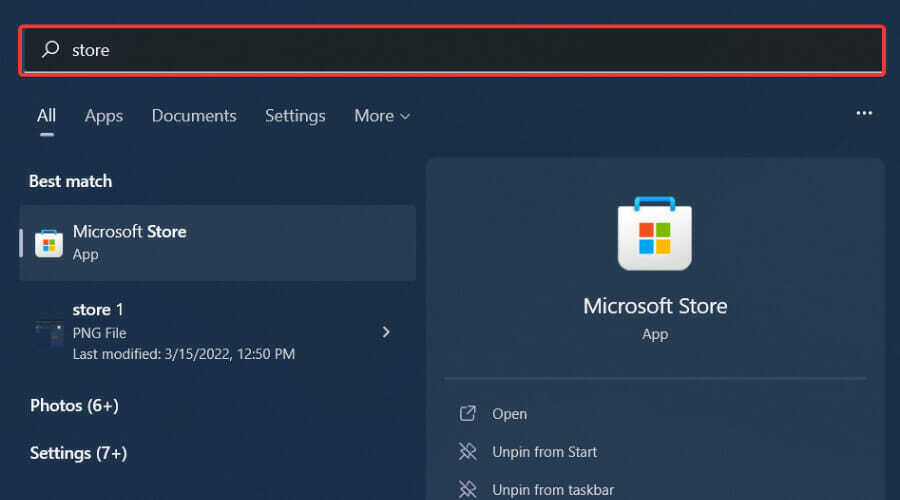
- Clique em Configurações do aplicativo.
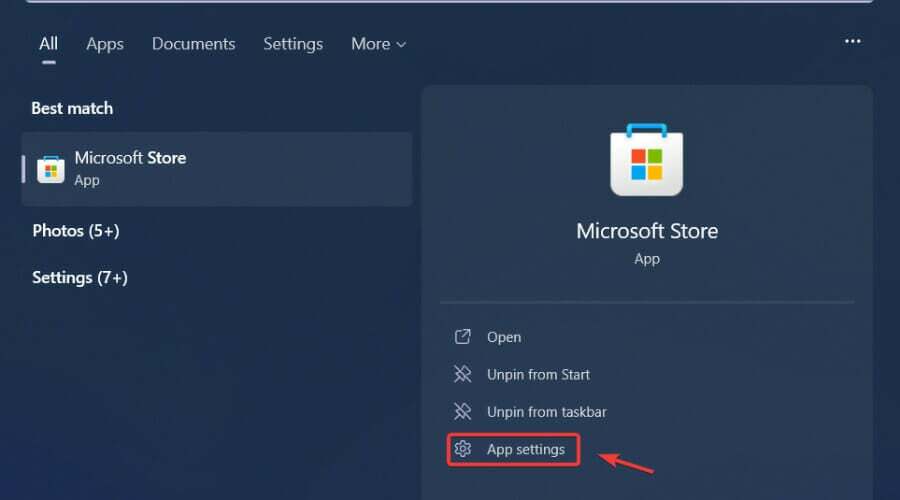
- Role para baixo e pressione o Reparar botão.
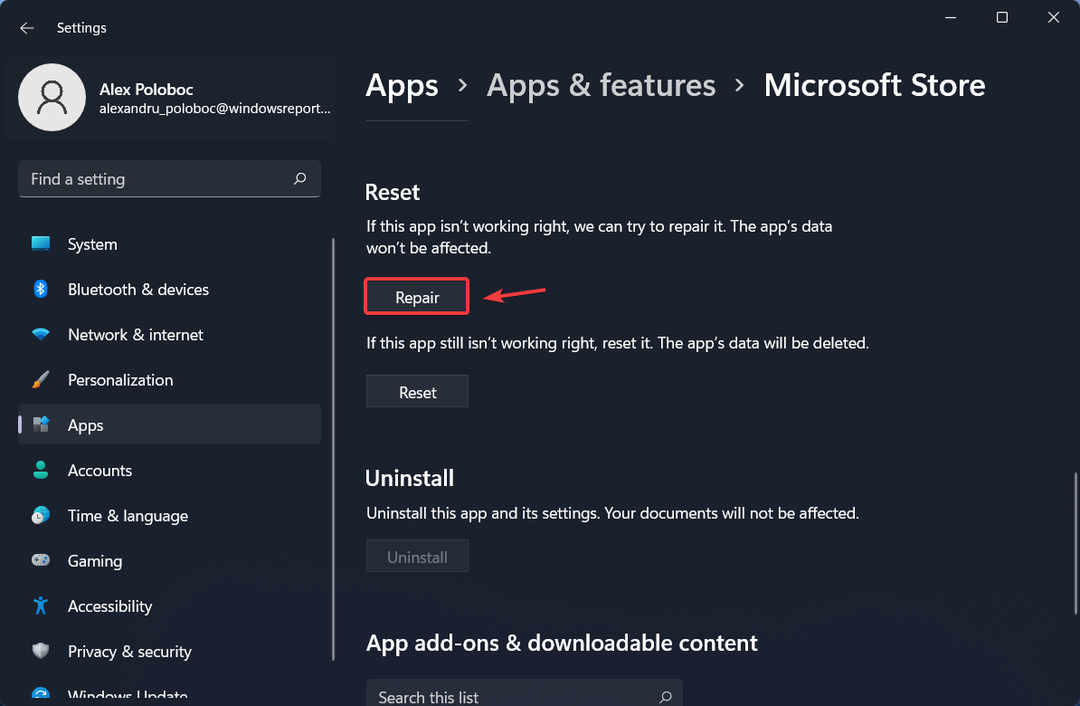
Repita exatamente o mesmo processo para o aplicativo Xbox, seguindo as etapas mencionadas acima, apenas em vez da Microsoft Store, você pesquisa o Xbox.
4. Limpar o cache da loja usando Wsreset
- Abra o menu Iniciar e procure por wsreset e clique para executá-lo.
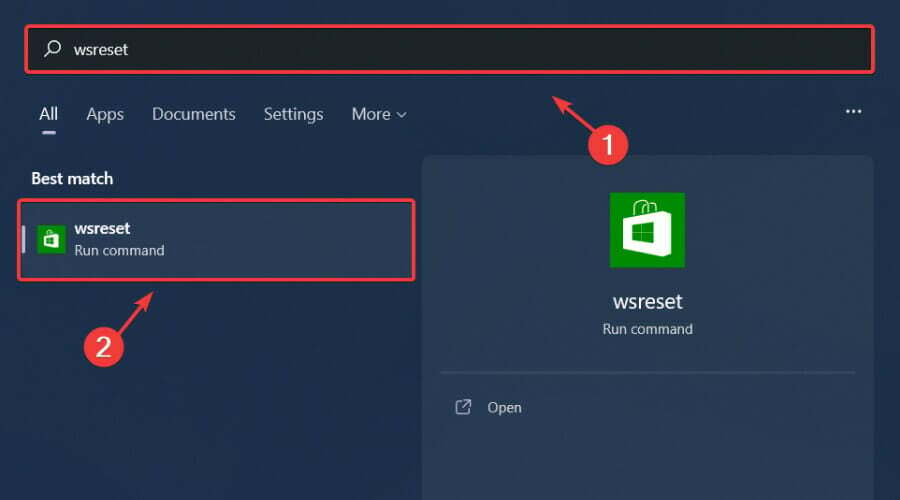
- Uma pequena janela preta aparecerá, mas não feche ele, ele desaparecerá e a MS Store será iniciada.
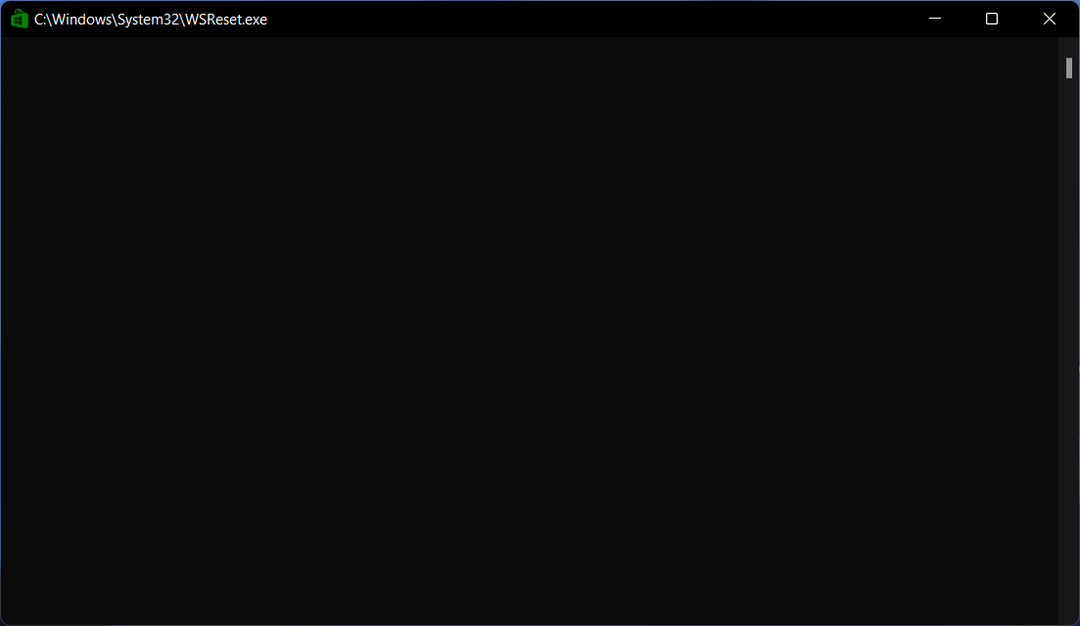
5. Usar o PowerShell
- Abra o Menu Iniciar e procure PowerShell.
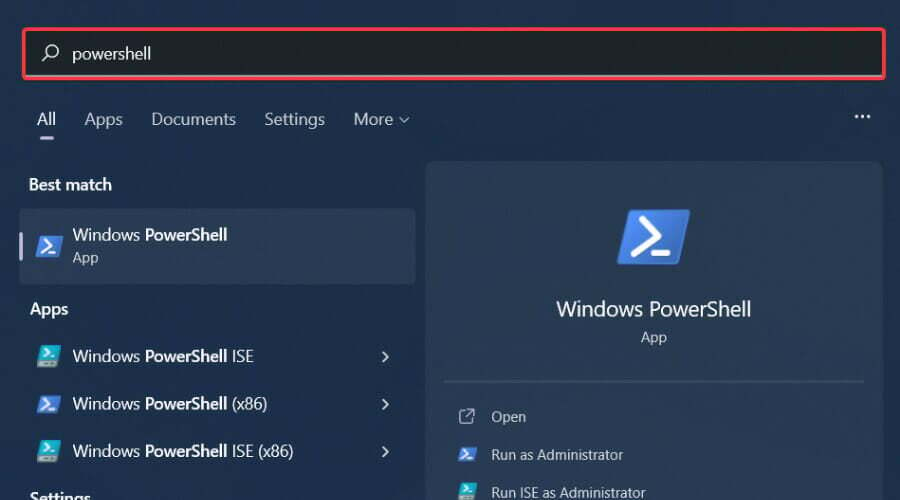
- Clique com o botão direito do mouse no ícone do PowerShell e selecione Executar como administrador.
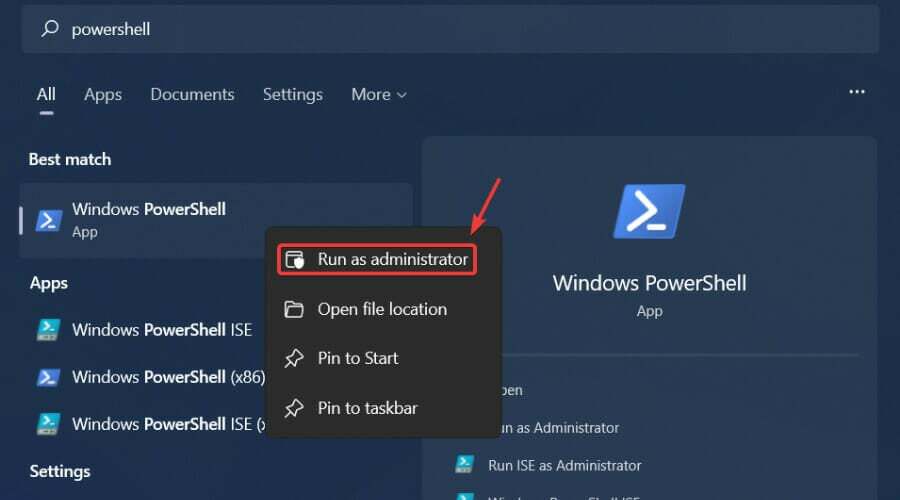
- Cole o comando em PowerShell e pressione Entrar.
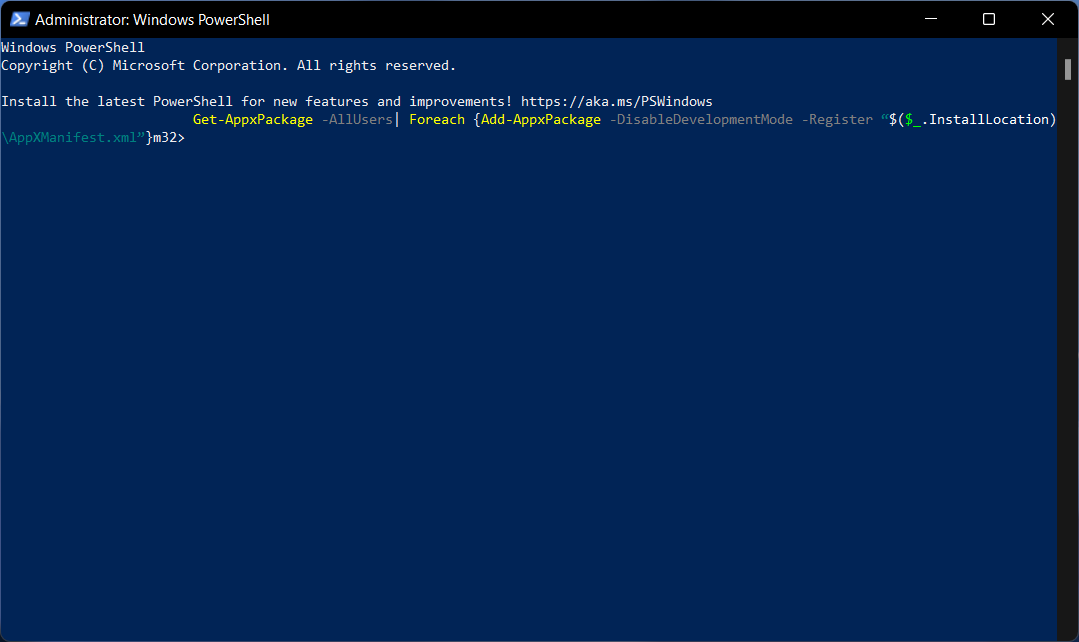
O comando necessário para este processo é:
Get-AppxPackage -AllUsers| Foreach {Add-AppxPackage -DisableDevelopmentMode -Register “$($_.InstallLocation)\AppXManifest.xml”}6. Reinstale Total War: Warhammer 3
Este é praticamente todo o processo quando se trata de se livrar desse erro irritante. Agora, você pode entrar no jogo e fazer o que faz de melhor, que é vencer.
Da próxima vez que um de seus amigos passar pela mesma situação, você saberá exatamente como ajudá-los a superá-la.
Este guia foi útil para você? Deixe-nos saber na seção de comentários abaixo.
 Ainda com problemas?Corrija-os com esta ferramenta:
Ainda com problemas?Corrija-os com esta ferramenta:
- Baixe esta ferramenta de reparo do PC classificado como Ótimo no TrustPilot.com (download começa nesta página).
- Clique Inicia escaneamento para encontrar problemas do Windows que possam estar causando problemas no PC.
- Clique Reparar tudo para corrigir problemas com tecnologias patenteadas (Desconto exclusivo para nossos leitores).
Restoro foi baixado por 0 leitores este mês.
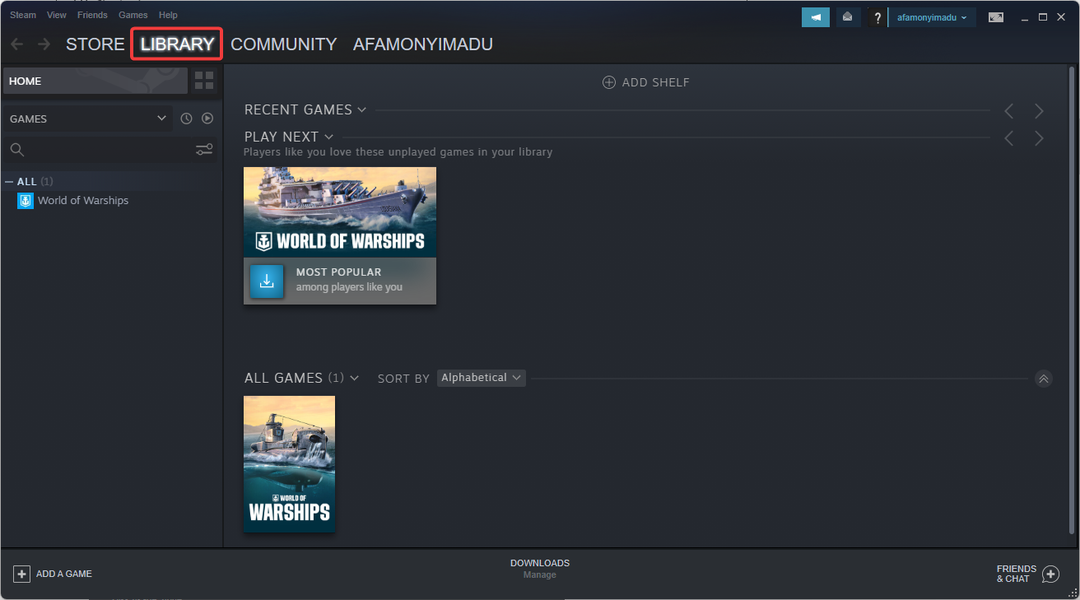
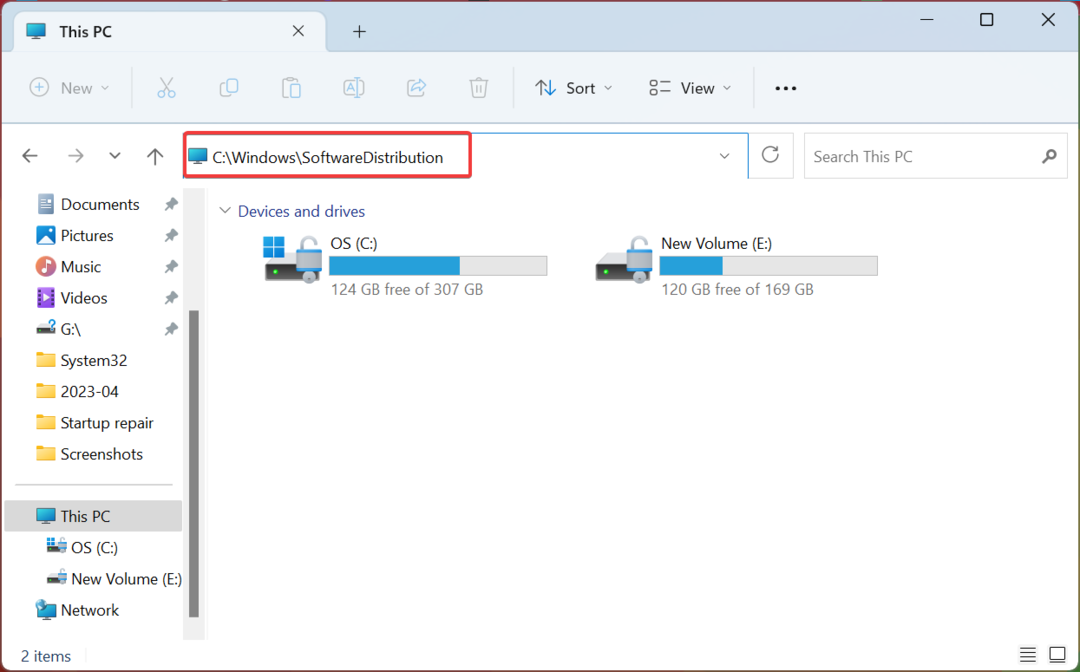
![¿Tu Explorador de Archivos Falla Tras Hacer Clic Derecho? [Guia]](/f/285121f53ac153238a555363a2f9bfc4.png?width=300&height=460)